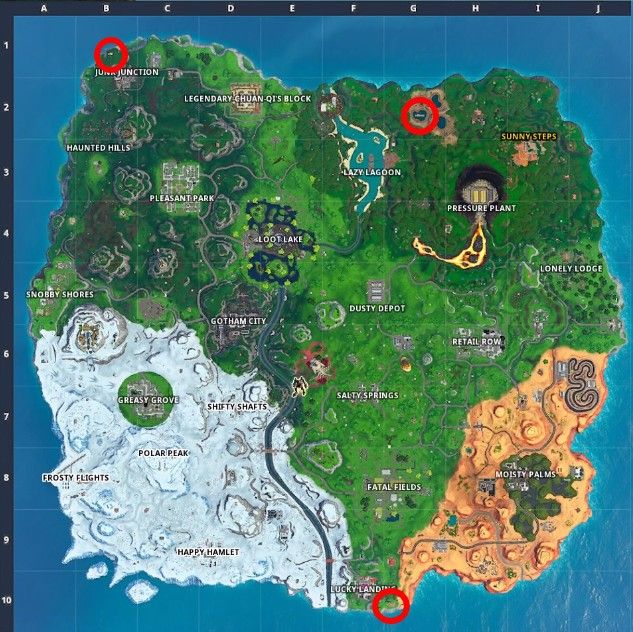Como corrigir o erro 'Outra pessoa ainda está usando este PC'

Muitos usuários do Windows enfrentam o Alguém ainda está usando este PC sempre que tentarem desligar ou reiniciar o PC. Alguns usuários alegam que o problema ocorre sempre que tentam fazer login com uma conta de usuário diferente.
tela preta do driver nvidia do windows 10
Veja também: Erro no Windows 10 'Não é possível liberar da barra de tarefas' - como corrigi-lo
Causas do erro:
Examinamos esse problema específico depois de examinar diferentes relatórios de usuários e experimentar várias estratégias de reparo que outros usuários recomendaram para esse problema específico. Sempre que acontecer, muitos cenários irão acionar esse pop-up específico. Aqui estão as diferentes causas que são responsáveis pelo Erro ‘Alguém ainda está usando este PC’:
- O erro ocorre devido à opção de login - No final das contas, o problema ocorre devido a uma alteração no menu Opções de login que força a máquina a usar as informações de login para concluir automaticamente a configuração do dispositivo e abrir os aplicativos novamente. Se você enfrentar esse problema, poderá corrigi-lo após desativar uma opção dentro da opção de login.
- O usuário anterior ainda está conectado - Outra causa é que o usuário anterior que usou este PC não consegue concluir o método de logoff. Isso acontece por causa de uma interrupção da máquina ou por causa da preferência do usuário. Para resolver esse problema neste caso, você deseja usar o Gerenciador de Tarefas para desconectar o usuário anterior.
- As atualizações do Windows ainda estão sendo instaladas - Se você está enfrentando o problema em Windows 10 . Então, pode haver uma chance de que seu sistema operacional esteja erroneamente pensando que outro usuário está conectado. Quando o Windows Component está instalando mais de uma atualização em segundo plano. Nessa situação, você pode ignorar a mensagem de erro após concluir a instalação das atualizações primeiro.
Se você estiver enfrentando para corrigir a mesma mensagem de erro. Em seguida, este guia fornecerá várias etapas de solução de problemas. No entanto, você encontrará uma coleção de métodos de reparo que podem ajudá-lo a corrigir o problema. Para bons resultados, recomendamos que você siga as soluções na mesma ordem em que as organizamos.
Vamos começar!
Veja também: Como corrigir o erro de ‘Seu PC será reiniciado automaticamente em um minuto’
Como corrigir o erro de ‘Alguém ainda está usando este PC’:

Fix 1: Modificando opções de login
Quando se constata que um dos casos mais comuns em que o erro ocorre é após uma mudança no Opções de login . Uma vez que pode ser realizado pelo usuário ou por vários aplicativos de otimização do sistema na tentativa de melhorar o desempenho do sistema.
Muitos usuários que estavam enfrentando esse problema alegaram que o corrigiram após modificar as configurações de privacidade para que o sistema ignorasse o uso das informações de login para encerrar automaticamente a configuração do dispositivo após uma reinicialização ou reinicialização.
Se você acha que essa técnica se aplica ao seu caso. Você pode então seguir as etapas abaixo para modificar o Opções de login adequadamente:
- Acertar Tecla Windows + R para abrir um Corre caixa de diálogo. Então, insira ms-settings: signinoptions na caixa de texto e, em seguida, pressione Entrar para abrir o Opções de login seção do Contas guia (no aplicativo Configurações do Windows 10).
- Quando você está dentro do Opções de login aba. Vá para o painel direito e, em seguida, vá para o Privacidade seção. Depois de chegar lá, certifique-se de que o botão de alternância esteja vinculado a ‘ Use minhas informações de login para concluir automaticamente a configuração do meu dispositivo e reabrir meus aplicativos após uma atualização ou reinicialização está desabilitado.
- Quando a alteração for aplicada, reinicie o PC e verifique se o problema foi corrigido na outra inicialização do sistema.
Se você ainda está enfrentando o ‘Alguém ainda está usando este PC’ erro, role para baixo até o outro método abaixo.
Fix 2: desconectar o usuário anterior
Quando descobrimos, esse problema ocorre devido a um logoff incompleto de um usuário anterior. Muitos usuários do Windows que também estavam enfrentando esse problema alegaram que conseguiram resolver o problema depois de usar o Gerenciador de Tarefas para desconectar o usuário que está protegendo o método de desligamento ou reinicialização para concluir.
Venha, vamos verificar como desconectar o usuário anterior por meio do Gerenciador de Tarefas:
- Acertar Ctrl + Shift + Enter para abrir o Gerenciador de Tarefas.
- Quando você está dentro da interface do Gerenciador de Tarefas. Escolha o Comercial guia no menu horizontal localizado na parte superior.
- Em seguida, role para baixo até o Do utilizador Lista. Em seguida, toque com o botão direito do mouse no usuário que não está mais conectado e selecione desconectar no menu de contexto recém-exibido.
- Você pode então tentar repetir a ação que estava anteriormente acionando o ‘Alguém ainda está usando este PC’ erro. Em seguida, verifique depois.
Se esta solução não era aplicável ou não corrigiu o problema, role para baixo até o outro método abaixo.
Leia também: Como corrigir erro de política de diagnóstico de host de serviço
apk zte zmax root
Fix 3: Conclua a instalação das atualizações pendentes (somente Windows 10)
Se você está enfrentando o problema no Windows 10, certifique-se de que também haja um culpado que pode criar esse problema. Se você estiver tentando desligar ou reiniciar o PC durante a instalação de uma atualização do Windows em segundo plano. Então, o seu sistema operacional erroneamente pensa que um usuário diferente está usando o seu sistema.
Muitos usuários enfrentam esse problema, mas o resolvem depois de acessar a tela do Windows Update e instalar todas as atualizações pendentes.
Se este caso for semelhante ao seu, vamos ver como fazer:
- Acertar Tecla Windows + R para abrir um Corre caixa de diálogo. Na caixa de diálogo de execução, insira ms-settings: windowsupdate na caixa de texto. Então aperte Entrar para abrir a tela do Windows Update do Definições aplicativo.
- Quando você estiver na tela de atualização do Windows, vá até o painel direito e verifique se alguma atualização do Windows está sendo baixada. Nesse caso, se houver alguma atualização pendente, conclua a instalação após seguir as etapas na tela.
- Quando todas as atualizações do Windows forem instaladas com sucesso. Em seguida, repita todo o procedimento que estava causando o ‘Alguém ainda está usando este PC’ erro e verifique se o erro foi corrigido.
Conclusão:
Espero que este artigo ajude você a corrigir o problema ‘Alguém ainda está usando este PC’ . É sem dúvida o erro mais comum, mas é muito simples ou fácil de corrigir. Siga os métodos acima para corrigir o problema. Além disso, se você tiver qualquer tipo de sugestão, dúvida ou pergunta, informe-nos abaixo. Ou então, se você achar útil, compartilhe-o com outras pessoas.
Até então! Continue sorrindo
Leia também: